Mediante los correos electrónicos les puedes ir informando a tus clientes el estado de la compra que acaban de hacer en tu tienda en línea.
Aunque el propio woocommerce tiene un personalizador de correos electrónicos, la verdad es que termina siendo muy básico, así que una buena opción es que instales un plugin que te ayude a darles una personalización más bonita y profesional.
Instalar plugin
Para poder hacer esta personalización de los correos electrónicos dentro de tu tienda en línea necesitas:
- Una instalación de wordpress
- Tener instalado el plugin woocommerce
- Instalar el plugin Decorator email costomizer
Para hacer esta personalización de correos electrónicos en woocommerce me gusta usar el plugin Decorator – WooCommerce Email Customizer, es un plugin gratuito que permite una buena personalización para los correos electrónicos de tu tienda en línea.
En la sección de plugins busca el plugin decorator email customizer, luego instálalo y actívalo.

Recomendado: Cómo añadir productos en woocommerce
Luego ve al menú de woocommerce en la izquierda, selecciona Ajustes y en las pestañas entra en la de Correos electrónicos.
Tienes que bajar al final de la página para que veas el botón que te llevará al personalizador de correos electrónicos de tu tienda en línea. Pero primero te recomiendo que cambies la información en los campos de Nombre del remitente y Dirección del remitente.
En el espacio de Nombre del remitente ponle el nombre de tu tienda y en la Dirección del remitente ponle un correo corporativo o con tu nombre de dominio. No pongas un correo gratuito tipo gmail o hotmail, ya que lo más probable es que tus clientes no recibirán los correos que les envíes.

Con este personalizador puedes personalizar los siguientes correos de woocommerce:
- Nuevo pedido
- Pedido cancelado
- Pedido en espera
- Procesando el pedido
- Pedido completado
- Falla en el pedido
- comprobante de pago
- Creación de una nueva cuenta
- Restablecimiento de contraseña
- Notas para el cliente

Personalizar el correo que recibe el cliente después de hacer un pedido
Vamos a poner el ejemplo de personalizar el correo que recibe el cliente inmediatamente después de hacer una compra en tu tienda en línea.
Notarás que tiene los colores predeterminados por woocommerce y los textos predeterminados del personalizador, así que vamos a personalizarlo a nuestro gusto.
Verás que en la izquierda tienes un menú, ahí es donde se puede personalizar completamente a tu gusto y con los colores que identifican a tu tienda.
Recomendado: Cómo cobrar en una tienda en línea
Correo electrónico
En este menú podrás escribir el asunto de tu correo electrónico, el texto del encabezado y hasta un subtítulo.
Además podrás personalizar el texto que leerá tu cliente en este correo electrónico. Puedes usar los shortcodes que tiene disponible el plugin para darle más personalización a tus correos electrónicos.
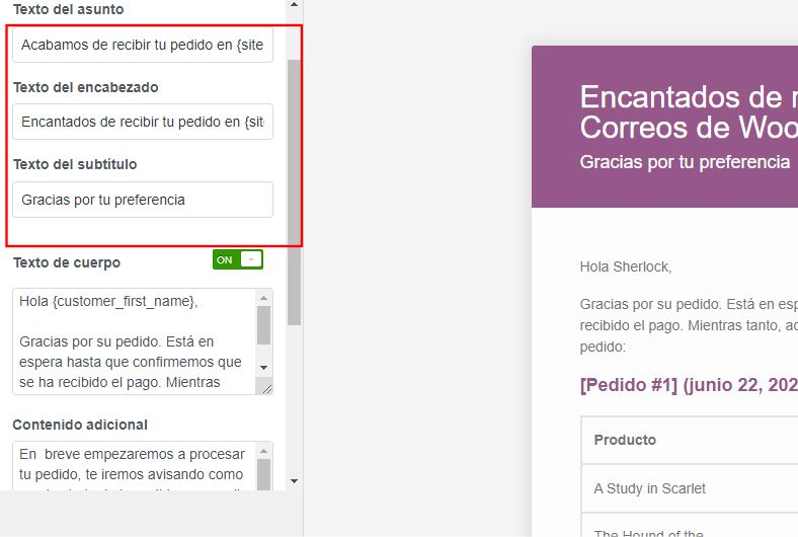
Como puedes ver, ya tenemos personalizado una parte del correo electrónico que recibirá el cliente, ahora cambiemos el texto que tendrá este email.

Ahora que ya tienes personalizados los textos de tu correo electrónico vamos a personalizar las demás partes.
Contenedor
Aquí puedes modificar el color de fondo y el color de los bordes, incluso el ancho y las esquinas del contenedor yo no suelo modificar esto, así que lo dejo tal y como viene por defecto.
Cabecera
Estilo del encabezado
Aquí puedes cambiar el color que tiene por defecto woocommerce y ponerle el color de tu tienda el línea, además puedes definir la alineación del texto del encabezado y la altura del contenedor de los textos.

Imagen de la cabecera
Este es el lugar donde puedes poner el logo de tu tienda en línea. En mi caso solo lo agrego y todo lo demás lo dejo con los valores que tiene por defecto, pero puedes modificarlo a tu gusto.
Puedes alinearlo a tu gusto, hacer que este dentro del contenedor del correo, modificar la altura y anchura, ponerle un color de fondo y añadirle el enlace a tu tienda en línea.

Título y subtítulo
En esta parte le puedes dar formato al título y el subtítulo, aquí podrás elegir el color del texto, el tamaño y el tipo de letra para personalizarlo a tu gusto.

Pie de página
Estilo del pie de página
Cambia el color de fondo del pie de página, el tipo y tamaño de fuente, así como los colores de la letra y el color del enlace si lo pones.

Contenido del pie de página
Cambia el texto que trae por defecto y ponle el que más se adapte a tu tienda.
Enlaces sociales
Si tu tienda tiene redes sociales, aquí puedes agregarlas, por defecto tiene algunas, sin embargo puedes agregarle otras que no vienen incluidas, en mi caso aquí suelo agregar un enlace al whatsapp por si el cliente tiene alguna duda tenga la opción de contactar rápidamente.
También puedes cambiar el color, el tipo de fuente, el grosor y la alineación del texto.

Contenido
Contenedor de contenidos
Esta sección la dejo con los valores que tiene por defecto, pero puedes cambiarle el color de fondo y los márgenes.
Estilo de texto
Puedes cambiar el tamaño y tipo de fuente, así como el color del texto y los enlaces si hay.

Artículos del pedido
Esta sección la puedes desactivar si quieres, en mi caso la dejo activa y selecciono mostrar la imagen de los productos que compro el cliente, creo que así es otra forma que el cliente se aseguré que compró lo que quería.
Además puedes modificar el tamaño de la imagen de los productos y el color de fondo.

Direcciones de los pedidos
Esta sección puedes usarla para recordarle al cliente la dirección a la que enviarás el pedido, yo solo la activo en el correo de Procesando el pedido para decirle que su pedido se enviará a esa dirección, si hay algún error para que lo corrija antes de que su pedido se complete.
Esta es toda la personalización que le hago a este correo, todos los demás es muy similar, dependerá también de tu caso lo que quieras poner y quitar en cada uno de los correos que envía woocommerce a tus clientes.
Cuando termines de personalizar un correo tienes que darle click en publicar para que se guarden los cambios, también te recomiendo que te envíes un correo de prueba para ver como quedó la personalización de correo electrónico.


